大学で使っていたノートPCのストレージとバッテリーが寿命を迎え、電源を繋いでいないと起動しない実質サーバ状態になっております。今後の生活が脅かされそうだったのでwindows用ノートPCを買い換えました。
というわけで今回はジャンクのThinkPad X250と周辺パーツを購入して、あれこれ組み直した記事です。別にそこまで魔改造じゃないですが、参考になれば幸いです。
ThinkPad X250

本体はヤフオクで約3万円、core i5-5300U 2.3GHz, mem8GB, HDD500GB, 無線LAN有。何気に自分で組むのは初めてですが、ThinkPadは打ち心地いいですし他のPCより組み換えが効きますし、なかなかいいですね。今のところ
 win7だし画質もあれだし、
win7だし画質もあれだし、
 これじゃCも書けません(物理的に)
これじゃCも書けません(物理的に)
OS入れ替え
win7が入っていたのをwin10にアップグレードします。0からインストールする場合と違ってアップグレードなら無償でできますから、microsoftのダウンロードページから落とします。linuxと違って待てば勝手にアップグレードしてくれるので楽ですね、流石に時間はかかりますが。またoffice一式は(有難いことに)大学で揃えられる環境があるので後から入れました。
キーボード入れ替え
ただ組み替えるだけでも面白くないので英字キーボードデビューします。自分が購入した時はamazonで5000円強でした。一応リンクは張りますが、この業者から購入したかどうかは定かではありません。替えのキーボードに関しては流通情報が多い割に業者によって価格がまちまちなので、意思決定にある程度の勇気が必要です。

(修理交換用) 適用する Lenovo IBM Thinkpad X230S X240 X240S X240I X250 X260 英語キーボード? 04Y0938
- 出版社/メーカー: FAPCW
- メディア: エレクトロニクス
- この商品を含むブログを見る
実はX250の場合ほぼ全部分解しないとキーボードまで辿り着けません。ハードウェア保守マニュアルを見つつキーボードは3時間弱かけて組み直しました。これが一番大変でした。
マニュアルはこちら→ https://download.lenovo.com/jp/mobiles_pdf/sp40f30022_ja.pdf
当たり前ですが分解のしかたは全てここに書かれているので、どのパーツを組み替える際にも最初は参考にしておいたほうがよいでしょう。
なんとか復活してくれました。 ただこれだけではOS側の認識が日本語キーボードのモードのままですので、Windows10インストール時に使用キーボードをUSに変更します。後からでもできるので当時は別の方法で変えました。参考リンクは記事の一番下にまとめています。
ディスプレイ入れ替え
X250は通常HD画質のディスプレイが付いていますが、ちょっと画質が足りないのでFHDパネルに付け替えます。自分はヤフオクで購入しましたがamazonでも購入できます。どちらで買ってもおそらく1万円強ですので機種だけ見間違えなければ大丈夫だと思います。

YHtech適用修理交換用 レノボ Lenovo Thinkpad X250 專用 液晶パネル LP125WF2-SPB2
- 出版社/メーカー: YHtech
- メディア: おもちゃ&ホビー
- この商品を含むブログを見る
マニュアルがないと最初はわからないので読みながらの作業ですが、こちらはキーボードの取り換えに比べるとさほど難しくはありません。おそらく一時間もかかってないと思います。

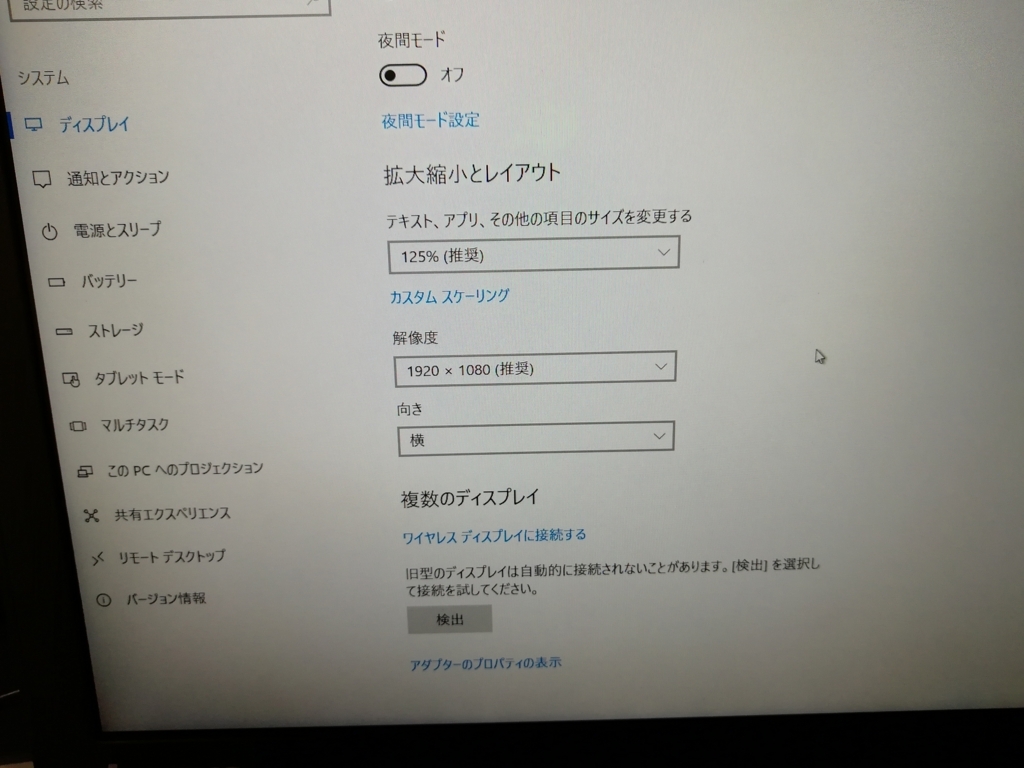
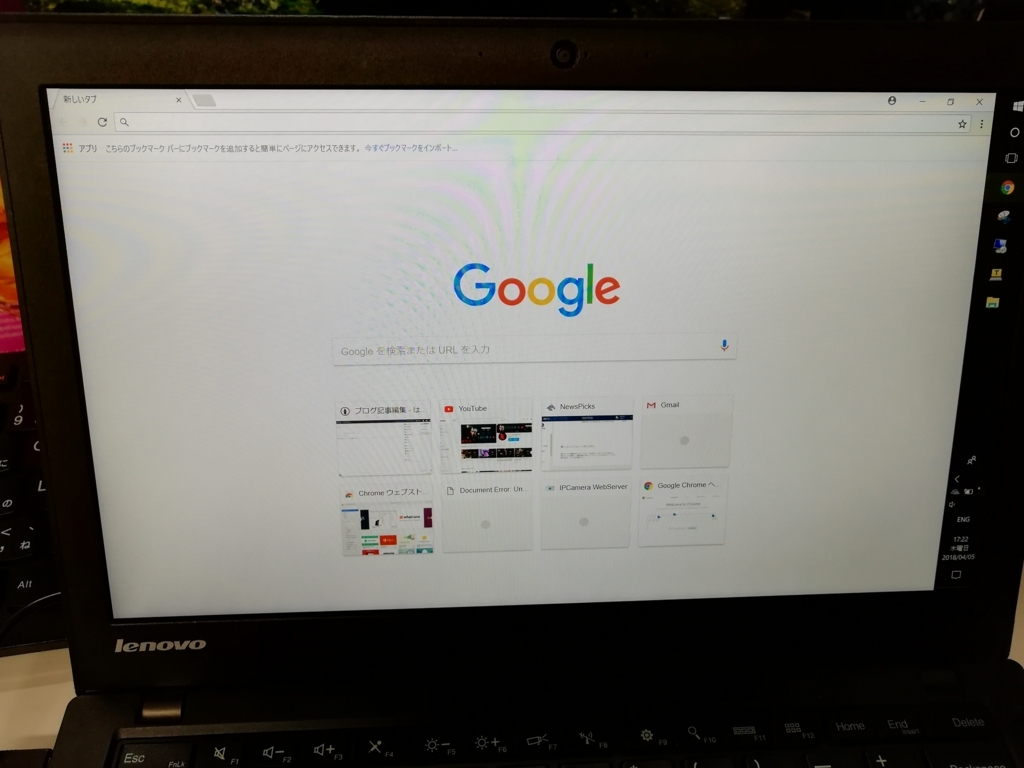
解像度の限界が1366x768 -> 1920x1080に引き上げられました。こっちに慣れるともうHDには戻れません。
ストレージ入れ替え
半年ほどフォーマットしたHDDで凌いでいたんですが思い切ってSSD 1TBにしました。


SanDisk 内蔵 2.5インチ SSD / SSD Plus 1TB / SATA3.0 / 3年保証 / SDSSDA-1T00-G26
- 出版社/メーカー: サンディスク
- 発売日: 2018/12/07
- メディア: Personal Computers
- この商品を含むブログを見る
sandiskのSSDで購入時は約2万円 (sunじゃなくてsanなんですね)。amazonで買いましたが、2019年4月現在では同機種が14000円程度まで落ちているようですから、時の流れを感じます。ただ、最近の格安SSDは大容量データのコピー(例えば4GB以上)になると、キャッシュが溢れてr/w性能が格段に落ちるタイプのものもありますので(調べたらこれもそうらしい)、そのあたりに詳しい方は一番安いSSDに手を出さなかったりもするそうです。
ただ、HDDから初めて換装した当時の感想は、さすがだな、めっちゃはやいな…という感じなので、そこまで神経質になる必要はないと思います。現在ではこのSSDも半年使ってますが、購入時よりほんのちょっと遅くなっただけで、絶対値で言えば全然遅くはないです。
なお、データ移行についてはUSBメモリに大事なデータだけちまちま入れてあほみたいに手作業で移行してました。ストレージが2枚以上入るタワー型デスクトップならソフトがあるんだと思いますが…
※追記
がっちゃんこするだけでディスクをクローン出来るハードウェアがあるんですね。5000円くらいで買えるそうです。クローンソフトより手間がなく、SSDなら10分くらいでクローン出来るということなので、ちょっとほしいです。

玄人志向 HDDスタンド PCレスでクローン/HDD内データ完全消去機能付 KURO-DACHI/CLONE+ERASE/U3
- 出版社/メーカー: 玄人志向
- 発売日: 2013/02/21
- メディア: Personal Computers
- クリック: 4回
- この商品を含むブログ (3件) を見る
メモリに関して
X230(2013年モデル)の場合メモリは2枚差しが可能です。しかし8GBまでしかマザーボードが対応していないので限界は16GBだそうです。
X250、もといX240以降のモデルについてはメモリが一枚しか差せない作りになっていますが、マザーボードが16GB1枚のメモリに対応しているので性能面では見劣りはなさそうです。ただ、現状でもDDR3の16GBは2万円くらいするので、購入は踏みとどまりました。
Ali express (中国、アリババ社の国外発送向けEC)では、中国製の16GBメモリが1万円で取引されていましたが、ページを閲覧して数十分で割引が取り消され、25000円と表示されてしまいました。あれはなんだったんでしょう、どっちにしろ買わないけど…。
最後に
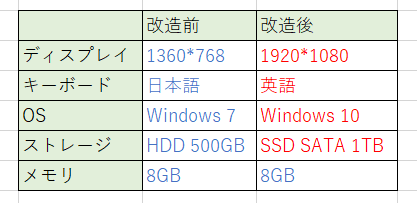
なんか7万注ぎ込んでしまいましたが後悔はないです。ひとまず分解欲が出たら注意すべきこととしては、必ず写真を撮りながら作業すること。一瞬でどのネジがどこのものか判別できなくなります。それと、分解する前にBIOSで内部バッテリーを必ず切っておくこと。これを怠って壊れてしまっても申し訳ありませんが保証ができません…。この記事以外にもたくさん自作PCに関する記事や動画はありますから、興味のある方は他の方のご意見も調べてみるとより良いものになるかもしれません。ではでは。
参考
後日談
ジャンクのX250、ついに4K出力に成功。火を噴きそうです。


